連絡先のプライバシー関係を設定し、SkypeforBusinessで誰かをブロックする方法
Skype for Business 、連絡先のプライバシー関係 設定により、自分のオンライン情報を他の人に表示する量を制御できます。基本的に、この機能は連絡先を次のようなさまざまな関係カテゴリに整理します。
- 同僚
- 外部連絡先
- ワークグループ
- 友人と家族
このトピックでは、各プライバシー関係がアクセスできる情報と、必要に応じて情報を変更する方法について説明します。
SkypeforBusinessで誰かをブロックする方法
デフォルトでは、追加する新しい連絡先はすべて同僚の関係に割り当てられます。ワークグループと比較して、利用できる情報は少なくなります。一方、ワークグループの連絡先は、[サイレント]ステータスがアクティブな場合でも、Skype for Businessを介して、あなたの好きな場所や会議の場所に関する詳細情報を確認し、すぐに注意を促すことができます。連絡先のプライバシー関係を構成し、Skype for Businessで誰かをブロックする場合:
- SkypeforBusinessアカウントにログインします
- 連絡先リストを選択
- [関係]タブを選択
- 連絡先とのプライバシー関係を変更または変更する
- 場所を設定する
- プライバシーモードを有効にする
- 連絡先リストから連絡先をブロックする
以下の詳細な説明をご覧ください。
プライバシー関係を変更して連絡先をブロックする
連絡先をプライバシー関係に従って確認するには、
Skype for Businessを開き、連絡先リストに移動します。
[関係]をクリックします 連絡先のすぐ上の領域にある’タブ。
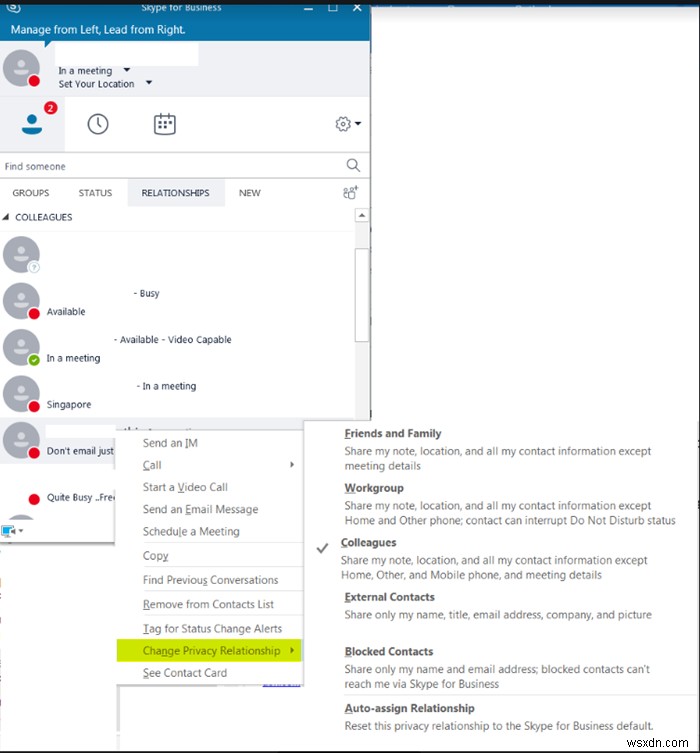
ここで、連絡先とのプライバシー関係を変更するには、連絡先を右クリックします>「プライバシー関係の変更 ’をクリックし、連絡先の新しいプライバシー関係をクリックします。
前述のように、連絡先リストに新しい連絡先を追加するたびに、デフォルトで割り当てられる関係は「同僚」です。 ’。
次に、場所を非表示にするには、[場所を設定]をクリックします ’メニューをあなたの名前で。
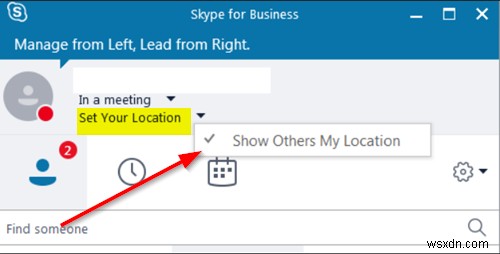
[他の人に現在地を表示する]のチェックボックスをオフにします ’を非表示にします。
Skype for Businessは、現在地を更新するように自動的に構成されます。したがって、さまざまな場所からログオンしようとすると、現在地が表示されます。上記の手順を実行することで、これを変更し、他の人から自分の情報を隠すことができます。
プライバシーモードを有効にする
「ブロックされた連絡先」を除いて、あなたのプレゼンスステータスは他のすべての人に表示されます。これを変更するには、次のようにしてみてください。
歯車のアイコンをクリックし、[ツール]を選択します 表示されたオプションのリストから「」を選択し、「オプション」を選択します ’。
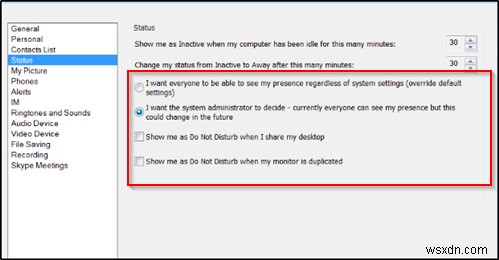
オプションの場合 画面にダイアログボックスが表示されたら、[ステータス]をクリックします ’、次に、次のオプションのいずれかを選択します–
- 「システム設定に関係なく、すべての人が自分のプレゼンスを確認できるようにしたい」。このアクションは、確認すると、デフォルト設定を上書きします。
- 「システム管理者に決定してもらいたい」
最後に、全員があなたに連絡できないようにするには、ステータスを「邪魔しないでください」に変更します 」または「表示されない ’。
また、Skype for BusinessのIMまたは電話を介して連絡先があなたに連絡するのを強制的に停止するには、それぞれに対してこれを行います。
「連絡先」に移動します ’リスト。
ブロックする連絡先を右クリックし、[プライバシー関係の変更]をクリックします 」をクリックし、[ブロックされた連絡先]を選択します ’オプション。
あなたの名前とメールアドレスは、ブロックされた連絡先に引き続き表示されることに注意してください。
以上です!
また読む :SkypeforBusinessを無効にするか完全にアンインストールする方法。
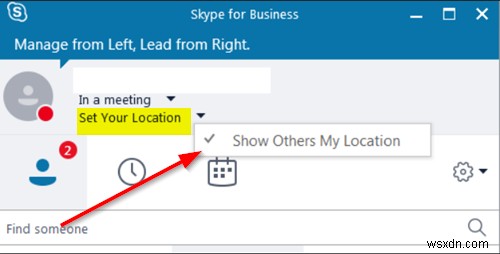
-
Windows 10 で WiFi とイーサネットのデータ制限を設定する方法
以前のバージョンの Windows では、ユーザーはワイヤレス (Wi-Fi) またはイーサネット アダプターのデータ使用量しか追跡できませんでした。それでも、Windows 10 April 2018 Update バージョン 1803 では、イーサネット、Wi-Fi、およびモバイル ネットワークのデータ制限を設定できるようになりました。イーサネットまたは Wi-Fi 接続を従量制として設定することはできましたが、これらのネットワークによるデータ使用を制限することはできませんでした. この機能は、限られたデータ ブロードバンド プランを使用しているユーザーに最適です。このような場合、デ
-
Windows 10 から Skype For Business をアンインストールする方法
Skype for Business は、ビジネス会議を一度に最大 250 人と統合し、チャット、ビデオ会議、インスタント メッセージの送信を行うための効率的なコミュニケーション ツールです。つまり、Skype for Business または以前の Microsoft Lync Server は、世界中のさまざまな企業の生活を積極的に楽にしてきました。それでも、大量のディスク容量の使用、Office365 の要件、または同期の問題などの問題により、Windows 10 から Skype for Business をアンインストールする方法を探す必要がありました. ヒント :Office 3
